編輯印表機設定
在印表機屬性對話方塊中變更印表機設定。
若要顯示印表機屬性,請由主視窗中選取印表機並執行下列其中一項操作。
按一下工具列上的 (屬性)
(屬性)
選取「檔案」功能表 >「屬性」。
按兩下要變更設定的印表機
當您以滑鼠右鍵按一下印表機時,請由顯示的快顯功能表中選取「屬性」。
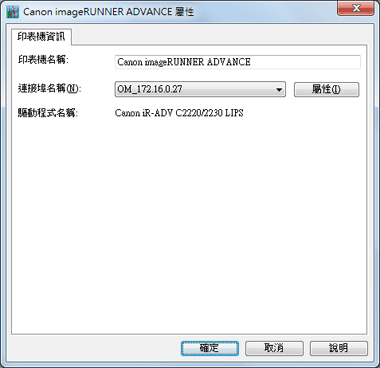
|
「印表機名稱」
|
顯示印表機名稱。您可以變更顯示的印表機名稱。變更名稱時可輸入最多 127 個字元。
|
|
「連接埠名稱」
|
會顯示設定的印表機連接埠的名稱。從清單中選取連接埠即可變更連接埠。不過,最多可指定 32 部印表機至應用程式啟用的連接埠。
|
|
「屬性」
|
會顯示連接埠的屬性對話方塊。不過,不支援應用程式啟用連接埠的連接埠則無法顯示。
|
|
「驅動程式名稱」
|
會顯示正在使用的印表機驅動程式名稱。
|
|
注意
|
|
在「印表機名稱」中,您無法使用制表符和下列字元:
! , ; = \ [ ] { }
應用程式啟動的連接埠、標準 TCP/IP 連接埠或 LPT1 連接埠只有在指定至相同的裝置時,才能進行變更。
不支援已啟用印表機集區之印表機的連接埠轉換。 您可指定應用程式啟用連接埠的印表機數目上限為每部主機 32 台。
|